EAP225 Access Point Wi-Fi Gắn Trần Gigabit AC1350 MU-MIMO
1,100,000₫
TP-Link EAP225 là một thiết bị truy cập không dây (Access Point) được sản xuất và phân phối bởi TP-Link, một công ty nổi tiếng trong lĩnh vực công nghệ mạng. EAP225 được thiết kế để cải thiện mạng Wi-Fi trong môi trường doanh nghiệp hoặc gia đình, giúp mở rộng phạm vi phủ sóng Wi-Fi và cung cấp kết nối ổn định và nhanh chóng cho nhiều thiết bị cùng lúc.
- Hỗ trợ chuẩn Wi-Fi 802.11ac để cung cấp tốc độ cao và hiệu suất đáng tin cậy.
- Khả năng quản lý tập trung, cho phép quản trị viên kiểm soát và cấu hình nhiều thiết bị EAP225 từ một giao diện trực quan.
- Hỗ trợ PoE (Power over Ethernet), giúp tiết kiệm thời gian và công sức trong việc cấu hình và cung cấp nguồn điện cho thiết bị.
- Bảo mật mạng mạnh mẽ với hỗ trợ mã hóa WPA/WPA2 và ảo hóa VLAN để tạo mạng ảo riêng biệt cho các mục đích khác nhau.
- Thiết kế gọn nhẹ và dễ lắp đặt.
EAP225 được sử dụng rộng rãi trong các doanh nghiệp, trường học, khách sạn và nhà ở để nâng cao khả năng kết nối mạng không dây và đảm bảo hiệu suất mạng ổn định và an toàn.
Một số tính năng chính của TP-Link EAP225 bao gồm:
- Tốc độ 450Mbps trên băng tần 2.4GHz và tốc độ 867Mbps trên băng tần 5GHz, cho tổng tốc độ Wi-Fi lên đến 1317Mbps.
- Hỗ trợ chuyển vùng liền mạch giúp ccs cuộc gọi video và thoai mượt mà khi người dùng di chuyển giữa các vị trí.
- Quản lý tập trung trên Cloud và ứng dụng Omada để quản lý cực kỳ dễ dàng và thuận tiện.
- Hỗ trợ cấp nguồn PoE passive tương thích với 802.3af, thuận tiện và linh hoạt cho việc lắp đặt.
- Mạng khách an toàn cùng nhiều tùy chọn xác thực (SMS / Facebook Wi-Fi / Voucher, v.v.) và các công nghệ bảo mật Wi-Fi phong phú.
- Chức năng Band Steering cho phép tự động chuyển các thiết bị sử dụng băng tần kép sang băng tần 5GHz rộng hơn để kết nối nhanh hơn.
- MU-MIMO nghĩa là các điểm truy cập đồng thời truyền dữ liệu với nhiều thiết bị, tăng tốc kết nối.
- Chức năng Beamforming tập trung tín hiệu về nơi bạn cần nhất, cung cấp trải nghiệm Wi-Fi nhanh và ổn định.
- Bạn có thể đặt lịch để các điểm truy cập tự động khởi động lại và Wi-Fi bật / tắt vào những thời điểm bạn chọn. !
Thông số cấu hình bộ phát wifi Access Point Tp-Link EAP 225
Dưới đây là thông số cấu hình chính
- Chuẩn Wi-Fi: 802.11ac/n/g/b/a
- Tốc độ không dây:
- 2.4GHz: lên đến 450Mbps
- 5GHz: lên đến 867Mbps
- Số ăng-ten: 2 ăng-ten không dây bên trong
- Cổng Ethernet:
- 1 cổng Gigabit Ethernet
- Nguồn cung cấp: Hỗ trợ PoE (Power over Ethernet) 802.3af/at hoặc cấp nguồn từ adapter đi kèm.
- Mạng Guest: Hỗ trợ mạng khách (Guest Network) để tách biệt mạng chính và mạng khách.
- Bảo mật mạng:
- WEP, WPA/WPA2-PSK, WPA/WPA2 Enterprise (802.1X)
- Hỗ trợ mã hóa AES/TKIP
- Hỗ trợ VLAN
- Quản lý tập trung:
- Hỗ trợ bởi phần mềm quản lý trung tâm TP-Link hoặc bộ điều khiển tập trung (Controller)
- Hỗ trợ Captive Portal (trang đăng nhập cho người dùng)
- Quản lý tập trung, cấu hình và cập nhật từ xa
- Đèn LED: Đèn LED trạng thái để hiển thị tình trạng hoạt động của thiết bị.
- Kích thước và trọng lượng:
- Kích thước: 7.1 x 7.1 x 1.9 inch (180 x 180 x 47.5mm)
- Trọng lượng: 315g
- Hệ điều hành hỗ trợ: Hỗ trợ Windows, macOS, Linux
- Nhiệt độ hoạt động: 0°C đến 40°C
- Điện áp hoạt động: 12V DC/1.5A hoặc PoE
Thông tin từ nhà sản xuất
| TÍNH NĂNG PHẦN CỨNG | |
| Giao diện | 1 x Cổng Gigabit Ethernet (RJ-45) (Hỗ trợ PoE IEEE802.3af và PoE Passive*) |
| Khóa bảo mật vật lý | Có |
| Nút | Nút Reset |
| Bộ cấp nguồn | • 802.3af/at PoE |
| • 24V Passive PoE (+4,5pins; -7,8pins. PoE Adapter Included) | |
| Điện năng tiêu thụ | EU: 10.5 W |
| US: 12.6W | |
| Kích thước ( R x D x C ) | 8.1 × 7.1 × 1.5 in (205.5 × 181.5 × 37.1 mm) |
| Dimensions | 8.1 × 7.1 × 1.5 in. (205.5 × 181.5 × 37.1 mm) |
| Dạng Ăng ten | 3 ăng ten trong đẳng hướng * |
| 2.4GHz: 4dBi | |
| 5GHz: 5dBi | |
| Lắp | Lắp đặt trên trần nhà/ tường (bộ bao gồm) |
| TÍNH NĂNG WI-FI | |
| Chuẩn Wi-Fi | IEEE 802.11ac/n/g/b/a |
| Băng tần | 2.4GHz và 5GHz |
| Tốc độ tín hiệu | 5GHz: Lên đến 867Mbps |
| 2.4GHz: Lên đến 450Mbps * | |
| Tính năng Wi-Fi | Hỗ trợ nhiều SSIDs (Lên đến 16 SSIDs, 8 cho mỗi băng tần) |
| Mở/Tắt sóng Wi-Fi | |
| Phân kênh tự động | |
| Kiểm soát điện năng truyền tải (điều chỉnh điện năng truyền tải trên dBm) | |
| QoS(WMM) | |
| Band Steering | |
| Cân bằng tải | |
| MU-MIMO * | |
| Airtime Fairness * | |
| Beamforming * | |
| Hạn chế tốc độ | |
| Lịch khởi động lại | |
| Lịch Wi-Fi | |
| Thống kê Wi-Fi dựa trên SSID / AP / Client | |
| Bảo mật Wi-Fi | Xác thực Captive Portal |
| Kiểm soát truy cập | |
| Lọc địa chỉ Mac Wi-Fi | |
| Cô lập Wi-Fi giữa các máy khách | |
| Gán VLAN cho SSID | |
| Phát hiện AP giả mạo | |
| Hỗ trợ 802.1X | |
| Công suất truyền tải | CE: |
| ≤20dBm(2.4GHz,EIRP) | |
| ≤23dBm(5GHz,EIRP) | |
| FCC: | |
| ≤24dBm(2.4GHz) | |
| ≤22dBm(5GHz) | |
| QUẢN LÝ | |
| Omada Cloud Access | Có |
| Omada App | Có |
| Omada Cloud Controller | Có |
| Centralized Management | • Omada Cloud-Based Controller |
| • Omada Hardware Controller (OC300) | |
| • Omada Hardware Controller (OC200) | |
| • Omada Software Controller | |
| Omada Controller Software | Có |
| Cloud Access | Yes (Through OC300, OC200, Omada Cloud-Based Controller, or Omada Software Controller) |
| Email Alerts | Có |
| LED ON/OFF Control | Có |
| Quản lý kiểm soát truy cập MAC | Có |
| SNMP | v1,v2c |
| System Logging Local/Remote Syslog | Local/Remote Syslog |
| SSH | Có |
| Quản lý dựa trên Web | HTTP/HTTPS |
| Quản lý L3 | Có |
| Quản lý nhiều trang Web | Có |
| Quản lý VLAN | Có |
| KHÁC | |
| Chứng chỉ | CE, FCC, RoHS |
| Sản phẩm bao gồm | Access Point gắn trần Wi-Fi Gigabit MU-MIMO AC1350 |
| EAP225 | |
| Bộ chuyển đổi PoE Passive, | |
| Dây điện | |
| Bộ lắp đặt | |
| Hướng dẫn cài đặt | |
| System Requirements | Microsoft Windows XP, Vista, Windows 7, Windows 8, Windows10, Linux |
| Môi trường | Nhiệt độ hoạt động: 0℃~60 ℃ (32 ℉~144℉) |
| Nhiệt độ lưu trữ: -40℃~70 ℃ (-40 ℉~158℉) | |
| Độ ẩm hoạt động: 10%~90% không ngưng tụ | |
| Độ ẩm lưu trữ: 5%~90% không ngưng tụ | |
| Để biết thêm thông tin về phiên bản sản phẩm, vui lòng truy cập trang Hỗ trợ. | |
Lưu ý rằng TP-Link có thể đã cập nhật hoặc phát hành các phiên bản khác nhau của EAP225 với các tính năng và thông số cụ thể khác nhau, vì vậy để biết thông tin chi tiết nhất về phiên bản cụ thể, bạn nên kiểm tra trang web chính thức của TP-Link hoặc tài liệu sản phẩm.
Hướng dẫn cài, lắp đặt bộ phát Wi-Fi TP-link EAP225.
Để lắp đặt bộ phát Wi-Fi TP-Link EAP225, bạn cần thực hiện các bước sau đây:
Lưu ý: Trước khi bắt đầu, đảm bảo bạn đã kiểm tra và tuân thủ các quy định về quyền sử dụng sóng vô tuyến và quyền riêng tư tại vùng bạn đang sử dụng bộ phát Wi-Fi.
- Kết nối thiết bị:
- Gắn anten vào TP-Link EAP225 (nếu có).
- Kết nối bộ phát Wi-Fi EAP225 vào nguồn điện hoặc thiết bị hỗ trợ PoE (Power over Ethernet) sử dụng dây cáp Ethernet mạng phù hợp.
- Kết nối vào máy tính:
- Kết nối máy tính của bạn vào cổng Ethernet trên TP-Link EAP225 hoặc vào mạng Wi-Fi tạm thời để truy cập giao diện quản trị.
- Tìm địa chỉ IP mặc định của TP-Link EAP225:
- Mặc định, địa chỉ IP của TP-Link EAP225 thường là 192.168.0.1 hoặc 192.168.1.1. Bạn có thể kiểm tra thông tin này trên tài liệu sản phẩm hoặc nhãn dán trên thiết bị.
- Mở trình duyệt web trên máy tính và nhập địa chỉ IP của TP-Link EAP225 vào thanh địa chỉ của trình duyệt.
- Đăng nhập vào giao diện quản trị:
- Nhập tên người dùng và mật khẩu mặc định của TP-Link EAP225 để đăng nhập vào giao diện quản trị. Thông thường, thông tin đăng nhập mặc định là:
- Tên người dùng: admin
- Mật khẩu: admin
- Nhập tên người dùng và mật khẩu mặc định của TP-Link EAP225 để đăng nhập vào giao diện quản trị. Thông thường, thông tin đăng nhập mặc định là:
- Thiết lập cơ bản:
- Sau khi đăng nhập, bạn sẽ được đưa vào giao diện quản trị. Đầu tiên, bạn nên thay đổi mật khẩu mặc định để đảm bảo an toàn. Sau đó, bạn có thể tiến hành cấu hình cơ bản như tên SSID (tên mạng Wi-Fi), mật khẩu Wi-Fi, và cài đặt bảo mật.
- Lưu cài đặt:
- Sau khi thực hiện các cài đặt cơ bản, đừng quên lưu lại cài đặt bằng cách nhấn nút “Apply” hoặc “Save”.
- Khởi động lại thiết bị (nếu cần):
- Thay đổi một số cài đặt có thể yêu cầu thiết bị khởi động lại để áp dụng.
- Kết nối các thiết bị khác:
- Bây giờ bạn đã thiết lập mạng Wi-Fi, bạn có thể kết nối các thiết bị khác như điện thoại, máy tính bảng, máy tính xách tay, và các thiết bị khác vào mạng Wi-Fi của TP-Link EAP225 bằng tên SSID và mật khẩu mà bạn đã thiết lập.
Lưu ý rằng các bước cụ thể có thể thay đổi dựa trên phiên bản phần mềm hoặc giao diện quản trị của TP-Link EAP225. Để biết thông tin chi tiết hơn, bạn nên kiểm tra tài liệu sản phẩm hoặc hướng dẫn cài đặt từ TP-Link.
Đăng nhập EAP225
Để đăng nhập vào TP-Link EAP225 và cấu hình nó, bạn cần sử dụng trình duyệt web trên máy tính hoặc thiết bị di động của bạn. Dưới đây là các bước cơ bản để đăng nhập vào EAP225:
- Kết nối với mạng Wi-Fi của EAP225:
- Đảm bảo rằng EAP225 đã được cấp nguồn điện và hoạt động.
- Tìm và kết nối vào mạng Wi-Fi của EAP225 từ thiết bị của bạn. Mạng Wi-Fi này có thể có tên mặc định hoặc tên đã được bạn đặt khi cài đặt ban đầu.
- Mở trình duyệt web trên thiết bị của bạn (chẳng hạn Chrome, Firefox, hoặc Safari).
- Nhập địa chỉ IP của EAP225 vào thanh địa chỉ của trình duyệt. Thường thì địa chỉ mặc định là 192.168.0.1 hoặc 192.168.1.1. Bạn cần kiểm tra tài liệu sản phẩm hoặc nhãn dán trên thiết bị để xác định địa chỉ IP chính xác.
- Đăng nhập bằng tên người dùng và mật khẩu. Thông thường, tên người dùng và mật khẩu mặc định cũng được cung cấp trong tài liệu sản phẩm hoặc trên nhãn dán của EAP225. Mặc định, thông tin đăng nhập này thường là:
- Tên người dùng: admin
- Mật khẩu: admin
- Sau khi nhập thông tin đăng nhập, nhấn Enter hoặc nút Đăng nhập.
- Bây giờ bạn sẽ được đưa vào giao diện quản trị của EAP225, nơi bạn có thể thực hiện cấu hình và quản lý thiết bị.
Lưu ý rằng sau khi đăng nhập, bạn nên thay đổi mật khẩu mặc định để đảm bảo an toàn cho thiết bị của mình. Điều này giúp ngăn chặn người khác truy cập không được vào thiết bị của bạn.
Cài đặt tên wifi EAP225
Để cài đặt tên (SSID) cho mạng Wi-Fi trên TP-Link EAP225, bạn cần truy cập vào giao diện quản trị của thiết bị thông qua trình duyệt web. Dưới đây là các bước để thực hiện:
- Kết nối vào TP-Link EAP225: Đảm bảo rằng bạn đã kết nối vào mạng Wi-Fi của EAP225 hoặc trực tiếp bằng cáp Ethernet đối với cổng LAN của thiết bị.
- Mở trình duyệt web trên máy tính hoặc thiết bị di động của bạn.
- Nhập địa chỉ IP của EAP225 vào thanh địa chỉ của trình duyệt. Thường thì địa chỉ mặc định là 192.168.0.1 hoặc 192.168.1.1. Bạn cần kiểm tra tài liệu sản phẩm hoặc nhãn dán trên thiết bị để xác định địa chỉ IP chính xác.
- Đăng nhập vào giao diện quản trị bằng tên người dùng và mật khẩu của bạn. Mặc định, thông tin đăng nhập thường là:
- Tên người dùng: admin
- Mật khẩu: admin
- Sau khi đăng nhập thành công, bạn sẽ được đưa vào giao diện quản trị của TP-Link EAP225.
- Tìm và chọn mục “Wireless” hoặc “Wireless Settings” trong menu cấu hình.
- Trong phần cài đặt Wi-Fi, bạn sẽ thấy tùy chọn để thay đổi tên SSID. Nhấn vào ô tên SSID hiện tại để chỉnh sửa.
- Nhập tên mới cho mạng Wi-Fi của bạn vào ô tương ứng. Bạn có thể đặt tên theo ý muốn, ví dụ: “MyHomeWiFi” hoặc “OfficeNetwork”.
- Sau khi đã nhập tên mới, nhấn nút “Apply” hoặc “Save” để lưu cài đặt.
- Thay đổi tên SSID thường sẽ yêu cầu thiết bị EAP225 khởi động lại để áp dụng cài đặt mới. Chờ một thời gian ngắn cho thiết bị khởi động lại.
Sau khi hoàn thành các bước này, mạng Wi-Fi trên TP-Link EAP225 sẽ có tên mới mà bạn đã đặt. Bạn có thể kết nối với mạng Wi-Fi mới này bằng thiết bị của mình bằng cách tìm tên SSID mà bạn đã thiết lập.
Cài Vlan TP-link EAP225
Để cài đặt VLAN trên TP-Link EAP225, bạn cần truy cập giao diện quản trị của thiết bị và thực hiện các bước sau đây:
- Truy cập Giao diện Quản trị:
- Kết nối máy tính của bạn vào mạng Wi-Fi hoặc cổng Ethernet của TP-Link EAP225.
- Mở trình duyệt web và nhập địa chỉ IP của EAP225 vào thanh địa chỉ. Mặc định, địa chỉ IP thường là 192.168.0.1 hoặc 192.168.1.1. Bạn cần kiểm tra tài liệu sản phẩm hoặc nhãn dán trên thiết bị để biết địa chỉ IP chính xác.
- Đăng nhập vào Giao diện Quản trị:
- Sử dụng tên người dùng và mật khẩu đã được cấp hoặc mặc định (thông thường là admin/admin) để đăng nhập vào giao diện quản trị.
- Chọn VLAN:
- Trong giao diện quản trị, tìm và chọn mục “VLAN” hoặc “Network” hoặc một tùy chọn tương tự trong menu cấu hình.
- Bật chế độ VLAN:
- Thường có một tùy chọn để bật hoặc kích hoạt chế độ VLAN. Bật chế độ này nếu chưa được bật.
- Thêm VLAN mới:
- Chọn tùy chọn để thêm một VLAN mới. Bạn sẽ cần nhập thông tin cấu hình VLAN, bao gồm ID VLAN (VLAN ID), tên VLAN, và thiết lập ảo LAN riêng cho VLAN đó.
- Gán cổng hoặc SSID vào VLAN:
- Sau khi bạn đã tạo VLAN, bạn có thể gán cổng Ethernet hoặc SSID (tên mạng Wi-Fi) vào VLAN đó. Bạn cần chỉ định cổng hoặc SSID cho từng VLAN tương ứng.
- Lưu cài đặt:
- Sau khi bạn đã cấu hình VLAN theo mong muốn, đừng quên lưu cài đặt bằng cách nhấn nút “Apply” hoặc “Save”.
- Khởi động lại thiết bị (nếu cần):
- Thay đổi một số cài đặt có thể yêu cầu thiết bị khởi động lại để áp dụng cài đặt.
Sau khi hoàn thành các bước trên, TP-Link EAP225 sẽ hoạt động với các VLAN bạn đã cấu hình. Bạn có thể gán các cổng hoặc SSID vào từng VLAN riêng biệt để quản lý mạng của bạn theo cách tùy chỉnh.
Khôi phục TP-link EAP225. về mặc định
Để khôi phục TP-Link EAP225 về cài đặt mặc định nhà sản xuất (factory default), bạn có thể thực hiện các bước sau đây:
Lưu ý rằng quá trình này sẽ xóa tất cả các cài đặt bạn đã thực hiện trên thiết bị và đưa nó về trạng thái như lúc mới mua.
- Tìm nút Reset:
- TP-Link EAP225 có một nút Reset hoặc một lỗ nhỏ cần sử dụng để khôi phục cài đặt gốc. Thường thì nút này nằm ở phía sau hoặc dưới của thiết bị.
- Tắt thiết bị (Power Off):
- Đảm bảo rằng TP-Link EAP225 đã được tắt nguồn điện hoàn toàn.
- Nhấn và giữ nút Reset:
- Sử dụng một đồ chìa hoặc cái ghim mỏng, nhấn và giữ nút Reset trong khoảng 10-15 giây. Bạn cần giữ nút Reset cho đến khi bạn thấy đèn LED trên thiết bị bắt đầu nhấp nháy hoặc thay đổi.
- Thả nút Reset:
- Sau khi đèn LED bắt đầu thay đổi, bạn có thể thả nút Reset.
- Khởi động lại thiết bị:
- Sau khi thả nút Reset, bạn có thể khởi động lại TP-Link EAP225 bằng cách ngắt nguồn điện rồi bật lại.
- Đăng nhập lại vào giao diện quản trị:
- Khi thiết bị đã được khởi động lại, bạn có thể đăng nhập lại vào giao diện quản trị bằng địa chỉ IP mặc định (thường là 192.168.0.1 hoặc 192.168.1.1) và thông tin đăng nhập mặc định (thông thường là tên người dùng: admin và mật khẩu: admin).
- Thay đổi mật khẩu và cài đặt lại:
- Sau khi đăng nhập lại, bạn có thể thay đổi mật khẩu và cài đặt lại thiết bị theo mong muốn của bạn.
Lưu ý rằng việc khôi phục cài đặt mặc định sẽ xóa tất cả cài đặt cũ, bao gồm tên SSID, mật khẩu Wi-Fi, và cấu hình mạng. Hãy chắc chắn rằng bạn muốn tiếp tục trước khi thực hiện thao tác này.
1 đánh giá cho EAP225 Access Point Wi-Fi Gắn Trần Gigabit AC1350 MU-MIMO
Thêm đánh giá Hủy
Sản phẩm tương tự
Load-Balancing Routers
Access Point
Draytek Router
Draytek Router
Access Point
Draytek Router
Thiết bị mạng
Draytek Router
Thiết bị mạng
Draytek Router
Thiết bị mạng















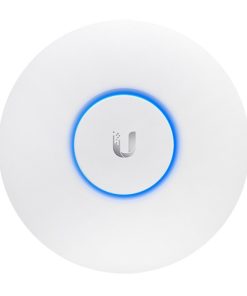



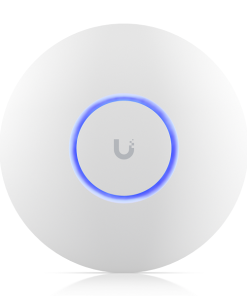

















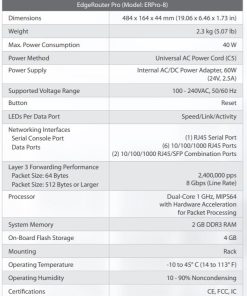
Bùi Văn Hải –
EAP225 Access Point Wi-Fi Gắn Trần Gigabit AC1350 MU-MIMO